ps把图片变成素描方法
发布时间:2017-05-03 15:07
s的软件在人们生活中占据重要的地位,很多人喜欢用ps把图片变成素描。那你知道怎么做吗?今天跟着小编一起学习ps把图片变成素描方法,希望对你有帮助。
ps把图片变成素描方法
用ps cs5打开图片,在菜单栏选择图像,然后选择调整,在然后选择去色。详细如图。
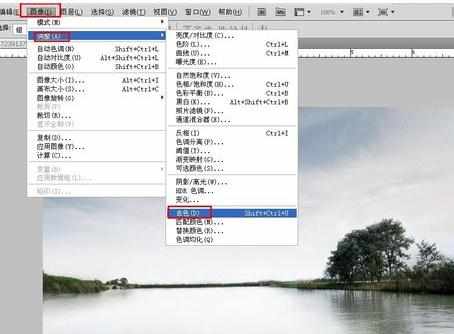

将背景图层复制一层(或者选中背景图层,按ctrl+J),图层混合模式改为颜色减淡。详细如图。
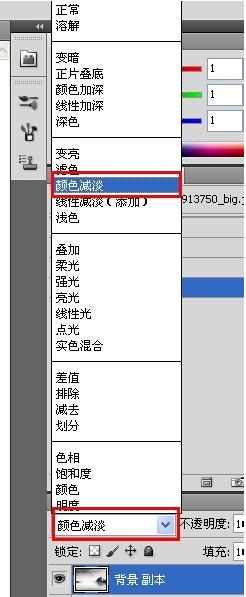

单击菜单栏的图像菜单,然后选择调整,接着选择反相。细节见图。
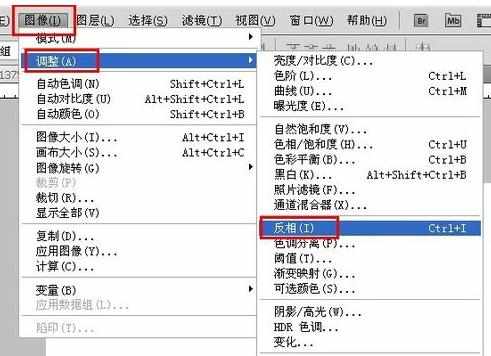
最后,执行滤镜菜单,选择其他,然后选择最小值。这里将最小值设置为1,因为半径过大的话,效果就不是很理想了,你完全可以试一下,看下效果。

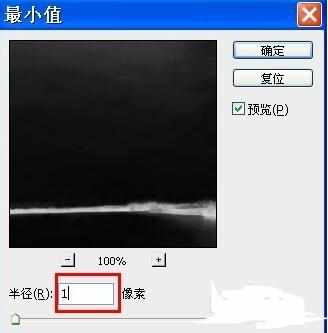
最终的效果图如下。个人感觉还是比较方便的。人物图片也可以这样做哦。过程同上,我把人物的原图和修改的图放上,大家自己看效果吧。


ps把图片变成素描方法的评论条评论